u启动win10pe装机工具怎么装win10?u启动装win10方法教程?
很多的用户们不会应用U启动的win10pe装机工具,这款工具可以或许赞助恢弘用户们安全巩固去安装win10pe体系举行应用,那么具体需求奈何操纵呢,迅速来看看细致的教程吧。
第一步、准备工作:
1、准备好U盘启动盘
2、下载win10系统的镜像文件,拷贝到U盘启动盘中。
第二步、开始安装
1、将U盘插到电脑上,台式机将U盘插在主机箱后面的接口中,重启电脑,开机画面出现的时候按下U盘启动快捷键,进入到U启动界面。
ps:点击查看电脑U盘启动快捷键大全 >>>
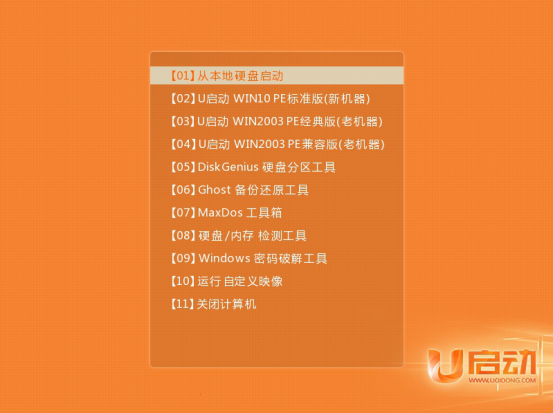
2、进入工具界面,在印象文件路径中选择你现在好的系统,默认安装C盘,点击下面的【确定】。
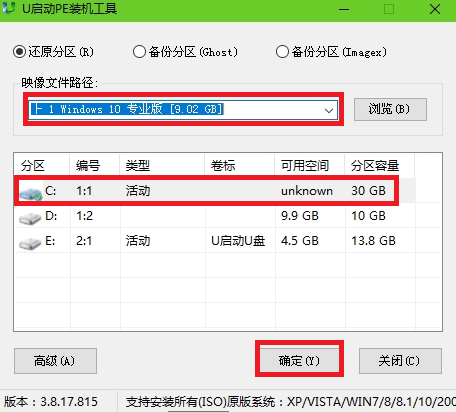
3、然后弹出还原操作界面,勾选【完成后重启】,然后点击【确定】。
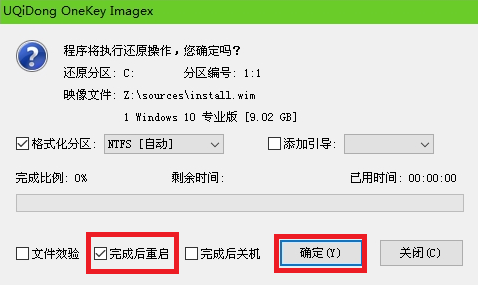
4、然后开始自动的进行C盘还原了,稍作等待即可。
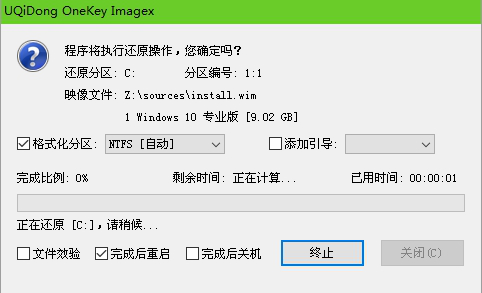
5、还原成功后,会弹出提示框,点击【是】进行重启,不点击的话,倒计时完毕也会自动重启。
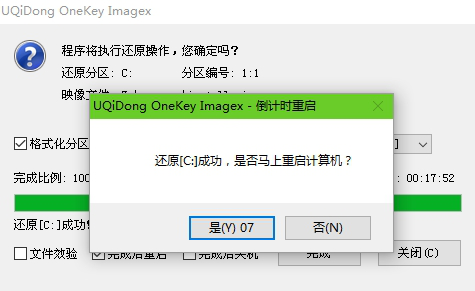
6、然后U启动工具会自动的安装win10系统,耐心等待。
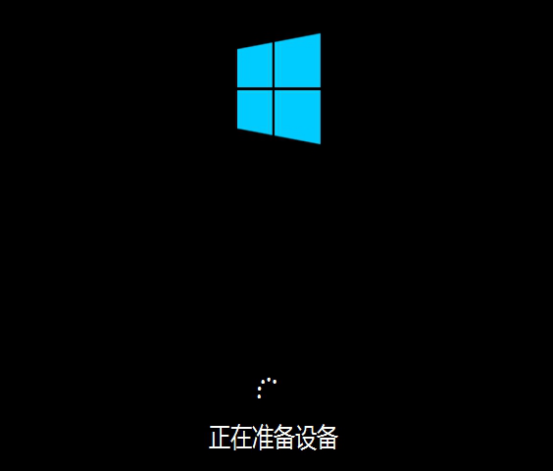
7、安装成功,可以正常的使用了。

以上就是本站为广大用户们提供的u启动win10pe装win10系统图文教程了,希望能够帮助到广大的用户们,谢谢阅读~
相关文章
- 目前win10最新系统版本号是多少?目前win10最新系统版本号多少教程
- win10设备管理器里没有网络适配器怎么办?
- win10显示我的电脑图标变成英文怎么办?win10我的电脑图标变成英文解决方法?
- win10右键菜单管理打不开?win10右键菜单管理打不开解决方法?
- win10版本1903下载一直是0%怎么办
- win10usb网络共享在哪里开启?win10usb网络共享的设置方法?
- win10黑屏一会才进桌面怎么回事?win10黑屏一会才进桌面解决方法
- Win10系统如何清空粘贴板?Win10清空粘贴板的方法
- win101903玩游戏掉帧严重怎么办?win101903玩游戏掉帧严重解决教程
- win10更新卡住不动
- win10怎么升级成企业版系统
- 如何给win10系统进行更新升级?
- 固态硬盘怎么装win10?固态硬盘装win10的方法教程
- win10鼠标移动自动画虚线框怎么办
- win10专业版怎么关闭更新?win10专业版关闭更新方法
- win10系统的7034日志事件代表什么错误?
